src=”http://teknoindex.com/wp-content/uploads/2013/10/bilinmeyen_dosya.jpg” alt=”bilinmeyen_dosya” width=”287″ height=”238″ class=”alignnone size-full wp-image-4263″ />
E?er elinizde uzant?s?n? bilmedi?iniz bir dosya varsa ve bunu kesinlikle açman?z gerekiyorsa büyük ihtimal ilk önce dosyan?n uzant?s?n? ö?renip ard?ndan internetten kapsaml? bir ara?t?rmaya girersiniz; ancak ço?u zaman baz? uzant?lar hakk?nda tek bir bilgi bile bulunamayabiliyor, bazen de bilgi olmas?na ra?men dosyay? açacak olan uygulama ortaya ç?km?yor. Ancak bilinmeyen dosyalar? açma art?k pek de zor de?il.
Öncelikle söz konusu dosyay? virüslere kar?? tarayarak temiz oldu?undan emin olun. Dosyaya çift t?klad???n?zda ekrana Windows’un dosyay? açamad???na dair bir kutucuk gelecek. Bu kutucukta “do?ru program? bulmak için bir web hizmeti kullan” seçene?ini i?aretleyin ve Tamam’a t?klay?n. Aç?lan web sayfas? size dosyay? nas?l açabilece?inizi söylemiyorsa, FILExt gibi farkl? bir dosya uzant?s? hizmetinden yararlanabilirsiniz. Siteyi aç?n, uzant?y? sa? üstteki kutucu?a girin ve Enter’a bas?n.
?sterseniz Google, Bing gibi bir arama motorunu kullanarak dosyay? hangi programla açabilece?inizi aratabilirsiniz. “Open .ext file” biçiminde bir arama yapabilirsiniz (“.ext”i açmaya çal??t???n?z uzant?yla de?i?tirin).
Bu yöntemlerden hiçbiri i?e yaramazsa, dosyay? hangi programla açabilece?inizi tahmin etmeye çal???n. Dosyan?n bir resim mi, belge mi yoksa bir hesap tablosu mu oldu?unu muhtemelen biliyorsunuzdur. Örne?in dosyan?n bir metin belgesi oldu?undan ?üpheleniyorsan?z, onu bir kelime i?lemci uygulamas?nda açmay? deneyin. Bunun için uygulamay? açt?ktan sonra Aç komutunu kullanarak sözkonusu dosyay? açmaya çal???n (dosyay? seçerken dosya türü olarak Tüm Dosyalar’? seçmeniz gerekebilir).


















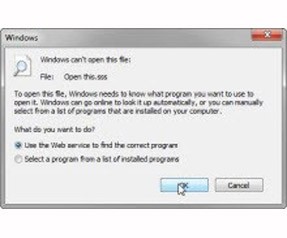
0 Yorumlar